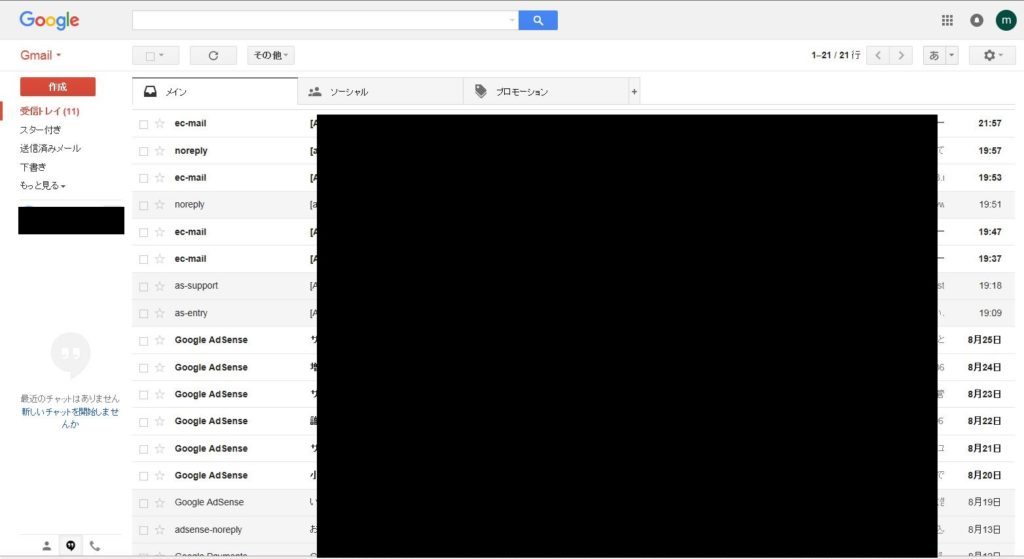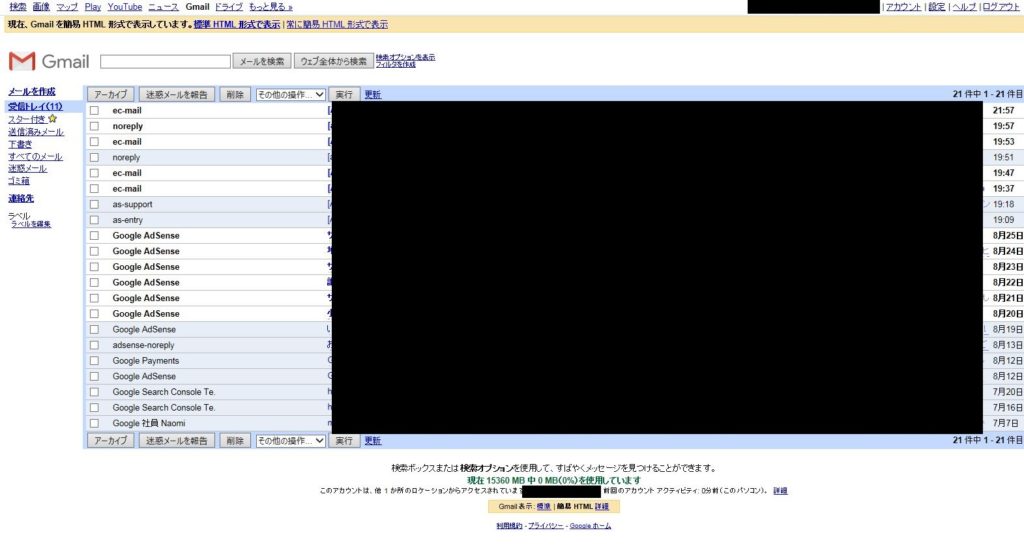スポンサーリンク
私はもう10年以上Gmailを使っています。
で、PCでもGmailをよく見るのですが、昔から使っているアカウントは
下記のようなデザインで表示されるため何も問題ないのですが、
このブログを作る時とか他の団体用に新規でGmailアカウントを取ったりすると、
GmailのDefaultのPC表示デザインは下記のようになってしまうのです。
メイン、ソーシャル、プロモーションってなんだよ!って感じなんです。
別にこれはこれで慣れればいいのかもしれないですが、
やっぱり旧デザインのほうがシンプルで可視性がいい気がして気に入っているので
新規でアカウントを取ったGmailも旧デザインで表示したいのです!
で、いつもこの設定をどうやってやるかわからなくなってしまうので、
設定方法のメモです。
Gmailの表示を旧デザインに設定する方法
- 表示を変更したいGmailアカウントでログインした状態で下記にアクセスします。
たぶんいま現在、新デザインのGmail上にある設定画面に旧デザインへ変更する設定画面が
ないみたいなので、下記のURLにアクセスして設定するしかないと思われます。
https://mail.google.com/?ui=html
2. 上部に「標準 HTML 形式で表示」、「常に簡易 HTML 形式で表示」というのが表示
されるので、「常に簡易 HTML 形式で表示」を選択すれば、これ以降、常に
PCでGmailを表示する際は旧デザインになります。
ちなみに、旧デザインから新デザインへの変更方法は簡単で、
旧デザインはGmailを表示するだけで常に1番下の部分に
「Gmail 表示: 標準 | 簡易 HTML」というのが表示されています。
ここで「標準」を選択すれば新デザインのほうに戻すことができます。
旧デザインのほうが親切ですね!!
以上。
細かいですが、メモでした!
スポンサーリンク
![[memo] PCで表示するGmailを旧デザインに変更する方法](https://yurufuka.com/wp-content/uploads/2017/10/005.jpg)